快活林资源网 Design By www.csstdc.com
先打开照片,要么使用蒙板,要么就把需要美白的地方圈起来羽化然后再看下去好了。

一、曲线救国

曲线如图拉,后面3个颜色的曲线没有显示因为那是属于调色的,对于不同图片不同调法,这个方法是直接变亮没情说的亮亮暗暗全部一起变亮。如图显示的5点我们先忽略最高与最低,剩下3点中间可以理解为中间的光亮,上方的可以理解为光亮部分那下方必然就是暗的部分啦,RGB中往上拉是变亮不说了自己玩玩就有了。
二、可选颜色-红黄战士

皮肤颜色没啥特别的话(除了黑皮肤和古铜)基本可以用红色和黄色控制,如果你打了色片尼玛你要么就换思路要么就跳河吧。红色和黄色里的黑色选项减少其实足够让皮肤变白,但为了保持皮肤的颜色自然度上面分别的青色洋红黄色还是需要稍微调整一下的至于主要还是减黑色,减太多就自己看着办吧。
三、饱和度是好朋友
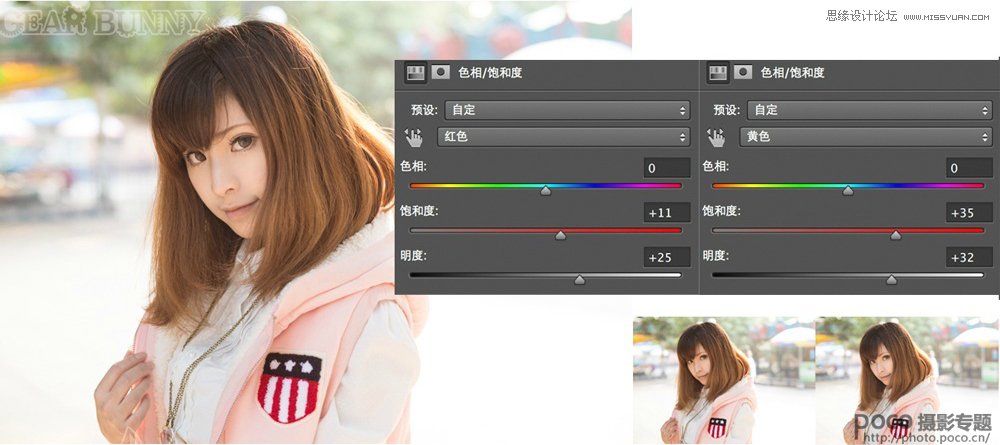
同上也是红色与黄色的问题,加明度其实就是漂白剂了,可是明度加了后饱和度不足的情况下画面会比奇怪更奇怪,加回饱和度的话相对就会好点好点好一点点。
四、简单暴力拉亮度

如题,没什么说了。有种就加够100!
五、色阶解决大问题
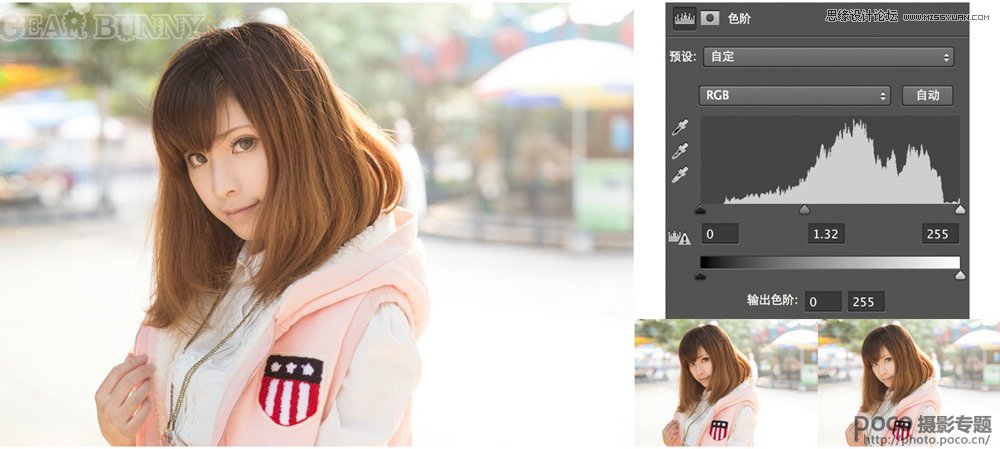
就是这样啰上面那行左边那点是黑的往中间拖就黑的更黑,左边就是白的往中间拖白的更白,至于中间了就是往左拉亮点,往右拉暗点。后面的如曲线。

一、曲线救国

曲线如图拉,后面3个颜色的曲线没有显示因为那是属于调色的,对于不同图片不同调法,这个方法是直接变亮没情说的亮亮暗暗全部一起变亮。如图显示的5点我们先忽略最高与最低,剩下3点中间可以理解为中间的光亮,上方的可以理解为光亮部分那下方必然就是暗的部分啦,RGB中往上拉是变亮不说了自己玩玩就有了。
二、可选颜色-红黄战士

皮肤颜色没啥特别的话(除了黑皮肤和古铜)基本可以用红色和黄色控制,如果你打了色片尼玛你要么就换思路要么就跳河吧。红色和黄色里的黑色选项减少其实足够让皮肤变白,但为了保持皮肤的颜色自然度上面分别的青色洋红黄色还是需要稍微调整一下的至于主要还是减黑色,减太多就自己看着办吧。
三、饱和度是好朋友
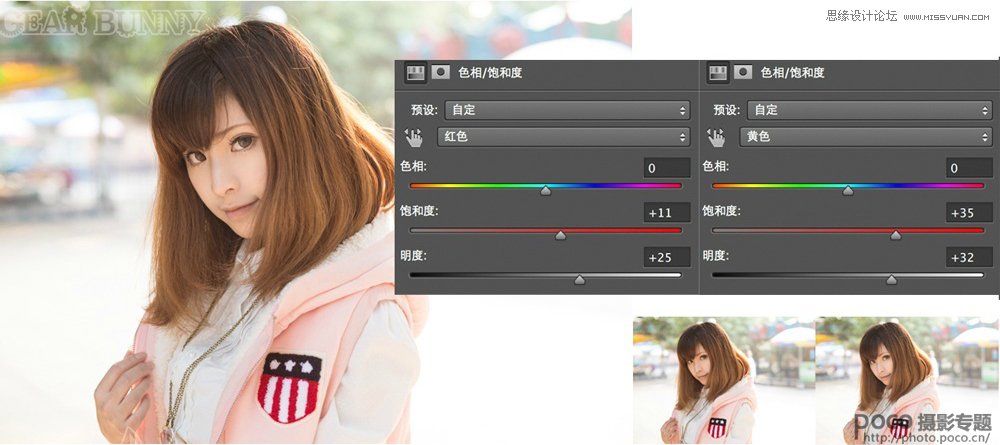
同上也是红色与黄色的问题,加明度其实就是漂白剂了,可是明度加了后饱和度不足的情况下画面会比奇怪更奇怪,加回饱和度的话相对就会好点好点好一点点。
四、简单暴力拉亮度

如题,没什么说了。有种就加够100!
五、色阶解决大问题
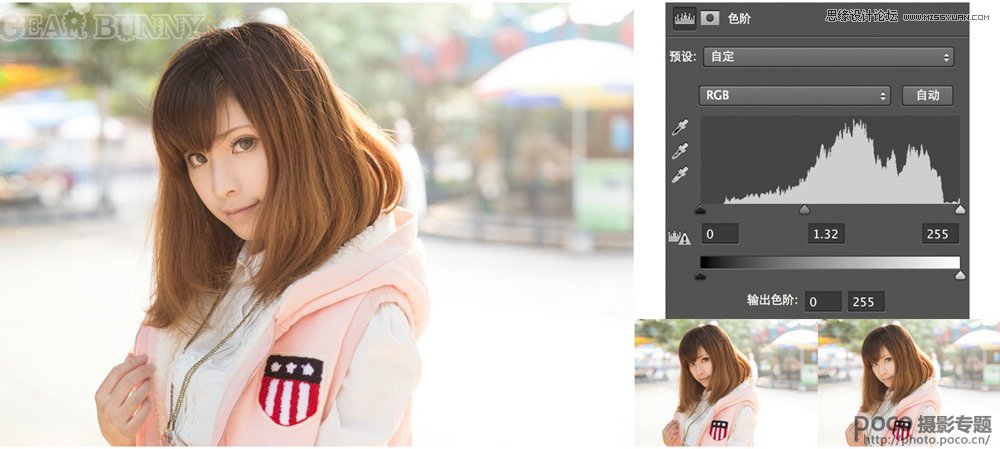
就是这样啰上面那行左边那点是黑的往中间拖就黑的更黑,左边就是白的往中间拖白的更白,至于中间了就是往左拉亮点,往右拉暗点。后面的如曲线。
快活林资源网 Design By www.csstdc.com
广告合作:本站广告合作请联系QQ:858582 申请时备注:广告合作(否则不回)
免责声明:本站资源来自互联网收集,仅供用于学习和交流,请遵循相关法律法规,本站一切资源不代表本站立场,如有侵权、后门、不妥请联系本站删除!
免责声明:本站资源来自互联网收集,仅供用于学习和交流,请遵循相关法律法规,本站一切资源不代表本站立场,如有侵权、后门、不妥请联系本站删除!
快活林资源网 Design By www.csstdc.com
暂无评论...
更新日志
2024年12月23日
2024年12月23日
- 小骆驼-《草原狼2(蓝光CD)》[原抓WAV+CUE]
- 群星《欢迎来到我身边 电影原声专辑》[320K/MP3][105.02MB]
- 群星《欢迎来到我身边 电影原声专辑》[FLAC/分轨][480.9MB]
- 雷婷《梦里蓝天HQⅡ》 2023头版限量编号低速原抓[WAV+CUE][463M]
- 群星《2024好听新歌42》AI调整音效【WAV分轨】
- 王思雨-《思念陪着鸿雁飞》WAV
- 王思雨《喜马拉雅HQ》头版限量编号[WAV+CUE]
- 李健《无时无刻》[WAV+CUE][590M]
- 陈奕迅《酝酿》[WAV分轨][502M]
- 卓依婷《化蝶》2CD[WAV+CUE][1.1G]
- 群星《吉他王(黑胶CD)》[WAV+CUE]
- 齐秦《穿乐(穿越)》[WAV+CUE]
- 发烧珍品《数位CD音响测试-动向效果(九)》【WAV+CUE】
- 邝美云《邝美云精装歌集》[DSF][1.6G]
- 吕方《爱一回伤一回》[WAV+CUE][454M]
